para lograr esto lo primero que tenemos una lista larga que indica personas, con cantidades. Esta lista de personas se repite a lo largo de la lista:
lo primero que hacemos es copiar esta columna larga de nombres a otra columna vacia, y luego nos vamos a Datos > Quitar Duplicados
Una vez aqui le damos click y nos saldra una ventana como esta:
Pulsamos aceptar y nos saldra una ventana similar a esta:
aceptamos y nos quedara una lista mas pequeña:
a esta lista le colocamos numeros a su derecha, para esto escribimos 1,2 y jalamos de donde indica la flecha roja:
ahora para agregar el combobox, vamos a la Pestaña Programador > Insertar > Cuadro Combinado
Ahora lo seleccionamos, lo colocamos en nuestra hoja de trabajo, y le damos click derecho para ir a Formato de Control.
Una vez aqui vamos a la Pestaña Control y cambiamos los valores de Rango de Entrada y de Vincular con la celda por estos:
y ahora al dar click al combo cambiara la celda indicada en Vincular con la celda, ya que esta nos arroja el orden de cada nombre.
Ahora finalmente usaremos la funcion BUSCARV para que al seleccionar un valor del combo nos muestre el nombre y un monto total.
Brevemente explicare los parametros que deben saber para usar esta funcion:
Valor_buscado: se entiende como el criterio que se va a buscar en la primera columna de la matriz de tabla. Valor_buscado puede ser un valor o una referencia. Si valor_buscado es inferior al menor de los valores de la primera columna de matriz_buscar_en, BUSCARV devuelve al valor de error #N/A.
Matriz_buscar_en: Dos o más columnas de datos. Usa una referencia a un rango o un nombre de rango. Los valores de la primera columna de matriz_buscar_en son los valores que busca valor_buscado.
- Es importante resaltar que al momento de seleccionar la matriz donde buscaremos la información, el valor referencial debe estar en la primera columna.
- Estos valores pueden ser texto, números o valores lógicos. Las mayúsculas y minúsculas del texto son equivalentes
Indicador_columnas: Es el valor del número de columna de matriz_buscar_en desde la cual debe devolverse el valor coincidente. Si el argumento indicador_columnas es igual a 1, la función devuelve el valor de la primera columna del argumento matriz_buscar_en; si el argumento indicador_columnas es igual a 2, devuelve el valor de la segunda columna de matriz_buscar_en y así sucesivamente. Si indicador_columnas es:
- Si es inferior a 1, la función Excel BUSCARV devuelve al valor de error #VALUE!
- Si es superior al número de columnas de matriz_buscar_en, función Excel BUSCARV devuelve el error #REF!
Bueno ahora para nuestro ejemplo nuestro BUSCARV lo colocamos en una celda vacia y lo escribimos asi:
Ahora con esta celda solo obtenemos los nombres, para obtener los montos de cada uno utilizamos la funcion SUMAR.SI la cual tiene la siguiente sintaxis:
SUMAR.SI(rango;criterio;[rango_suma])Donde:
rango: contiene el rango de celdas a evaluar
criterio: criterio o condición a cumplir por las celdas que se van a sumar.
rango_suma: son las celdas que se van a sumar. Si se omite, suma las celdas definidas en rango.
en nuestro ejemplo la funcion quedara asi:
y listo. Ahora al dar click en el combo arriba les mostrara el nombre y su monto. Espero este ejemplo les haya servido para aplicaciones similares que tengan. Namaste =)
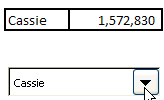





















0 comentarios:
Publicar un comentario